Har du Razer spillmaskinvare? Forvirret om hvordan du konfigurerer Razer-periferiutstyr på Linux-datamaskinen? I så fall kan du være interessert i polykromatisk verktøy. Det er et komplett grafisk front-end verktøy for Linux som kan konfigurere Razer-periferiutstyr.
For å installere Polychromatic-verktøyet, må du kjøre de siste Razer enhetsdriverne på Linux. Følg instruksjonene nedenfor for å lære hvordan du får dem til å fungere.
Installer OpenRazer And Polychromatic

OpenRazer-driveren har mye støtte på Linux. Uansett hvilken Linux-distribusjon du kjører, er det sannsynligvis en måte å installere den på. For å komme i gang åpner du et terminalvindu og skriver inn kommandoene som tilsvarer operativsystemet ditt.
Ubuntu
Som de fleste tredjepartsprogramvare, kan OpenRazer installeres på Ubuntu via en PPA. Bruk terminalen i terminalvinduet add-apt-repository kommando for å legge til programvarekilden.
sudo add-apt-repository ppa:openrazer/stable
Deretter må du oppdatere Ubuntu programvarekilder. Å kjøre en oppdatering er kritisk, ellers vil Ubuntu ikke se den nye PPA.
sudo apt update
Etter oppdatering, vil du merke det apt sier det er oppdateringer tilgjengelig. Installer dem med Oppgradering kommando. Ikke hopp over dette trinnet, da det er viktig. Uten å installere kritiske oppdateringer, kan det hende Ubuntu ikke kjører Razer-programvare så godt det kan.
sudo apt upgrade -y
Nå som alt er oppdatert, bruk apt installere kommando for å ta tak i den nyeste versjonen av OpenRazer drivere.
sudo apt install openrazer-meta
Ser du feil når du prøver å installere OpenRazer? Denne feilen kan skyldes at Universe-programvarekilden er deaktivert. Aktiver den med følgende kommando:
sudo add-apt-repository universe sudo apt update
Når oppdateringen er fullført, kan du prøve å installere OpenRazer på nytt med kommandoen over.
Debian
I likhet med Ubuntu, kan programvaren installeres via tredjeparts programvarekilder. Dessverre går ikke PPA-er og Debian veldig bra sammen, så du trenger å gjøre det på den gammeldagse måten.
Bruk først ekko kommando for å legge til OpenRazer i Debians sources.list fil.
Merk: husk å gjøre dette som rot med su, eller legg deg til sudoer-filen.
su echo "deb http://download.opensuse.org/repositories/hardware:/razer/Debian_9.0/ /" > /etc/apt/sources.list.d/hardware:razer.list
OpenRazer-programvarekilden er nå i Debian. Neste, er det på tide å kjøre Oppdater kommandoen, slik at den nye programvarekilden er tilgjengelig.
sudo apt-get update
Løping apt-get oppdatering noen ganger viser oppdateringer som er klare til å installere. Sørg for å installere oppdateringene slik at OpenRazer kjører på det beste.
sudo apt-get upgrade
Til slutt, installer driveren med:
sudo apt-get install openrazer-meta
Når de nye OpenRazer-driverne fungerer, kan du fullføre alt ved å installere Polychromatic:
echo "deb http://ppa.launchpad.net/polychromatic/stable/ubuntu xenial main" | sudo tee -a /etc/apt/sources.list.d/polychromatic.list sudo apt-key adv --recv-key --keyserver keyserver.ubuntu.com 96B9CD7C22E2C8C5 sudo apt-get update sudo apt-get install polychromatic
Arch Linux
OpenRazer er tilgjengelig for alle Arch Linux-brukere via Arch Linux-brukerdatabasen. For å installere denne programvaren fra AUR, installerer du Git-pakken ved hjelp av Pacman-pakkeverktøyet.
sudo pacman -S git
Det kan også være nødvendig å installere basis-utvik pakke også (påkrevd for samhandling med AUR).
sudo pacman -S base-devel
Deretter bruker du git kommando for å trekke det siste PKGBUILD fil til OpenRazer.
git clone https://aur.archlinux.org/openrazer.git
CD inn i klonmappen og start byggeprosessen med Makepkg. Forstå at bygning fra AUR er snert. Vanligvis bruker du -Si flagg installerer alle avhengigheter automatisk. Noen ganger mislykkes dette imidlertid noen ganger. I dette tilfellet, vennligst besøk OpenRazer-siden på AUR og installer alle avhengige programmer manuelt.
Når OpenRazer er installert, kan du gå videre til å installere Polychromatic-appen.
git clone https://aur.archlinux.org/polychromatic.git cd polychromatic makepkg -si
Fedora
Installere OpenRazer og PolyChromatic på Fedoraer mulig takket være Suse OBS. Begynn å legge til programvarekilden for OpenRazer i terminalen. I denne guiden vil vi fokusere på Fedora 28. Imidlertid er det programvarelager tilgjengelig for Fedora 27 og 26. Bytt ut "Fedora 28" med utgivelsen din i kommandoene nedenfor.
sudo dnf config-manager --add-repo https://download.opensuse.org/repositories/hardware:razer/Fedora_28/hardware:razer.repo
Etter å ha lagt til OpenRazer programvarekilde, legger du til Polychromatic en.
sudo dnf config-manager --add-repo https://download.opensuse.org/repositories/hardware:razer/Fedora_28/hardware:razer.repo
Til slutt installerer du både Openrazer og Polychromatic:
sudo dnf install openrazer-meta polychromatic
Opensuse
Slik installerer du Polychromatic-verktøyet på OpenSUSE, og legger til både OpenRazer og Polychromatic programvarekilder til systemet.
sudo zypper addrepo https://download.opensuse.org/repositories/hardware:razer/openSUSE_Tumbleweed/hardware:razer.repo
eller
sudo zypper addrepo https://download.opensuse.org/repositories/hardware:razer/openSUSE_Leap_15.0/hardware:razer.repo
Oppdater programvarekildene for Zypper med forfriske verktøy.
sudo zypper refresh
Til slutt, installer OpenRazer og Polychromatic ved å bruke zypper installere.
sudo zypper install polychromatic openrazer-meta
Ved hjelp av polykromatisk
Hvis du trenger å endre RGB-belysningen på dinRazer-enhet, start med å åpne Polychromatic-verktøyet. Når det åpnes, bør du øyeblikkelig se alternativer som er tilgjengelige for flere forskjellige typer støttede enheter. Forutsatt at OpenRazer-driveren fungerer, bør du kunne redigere disse innstillingene.
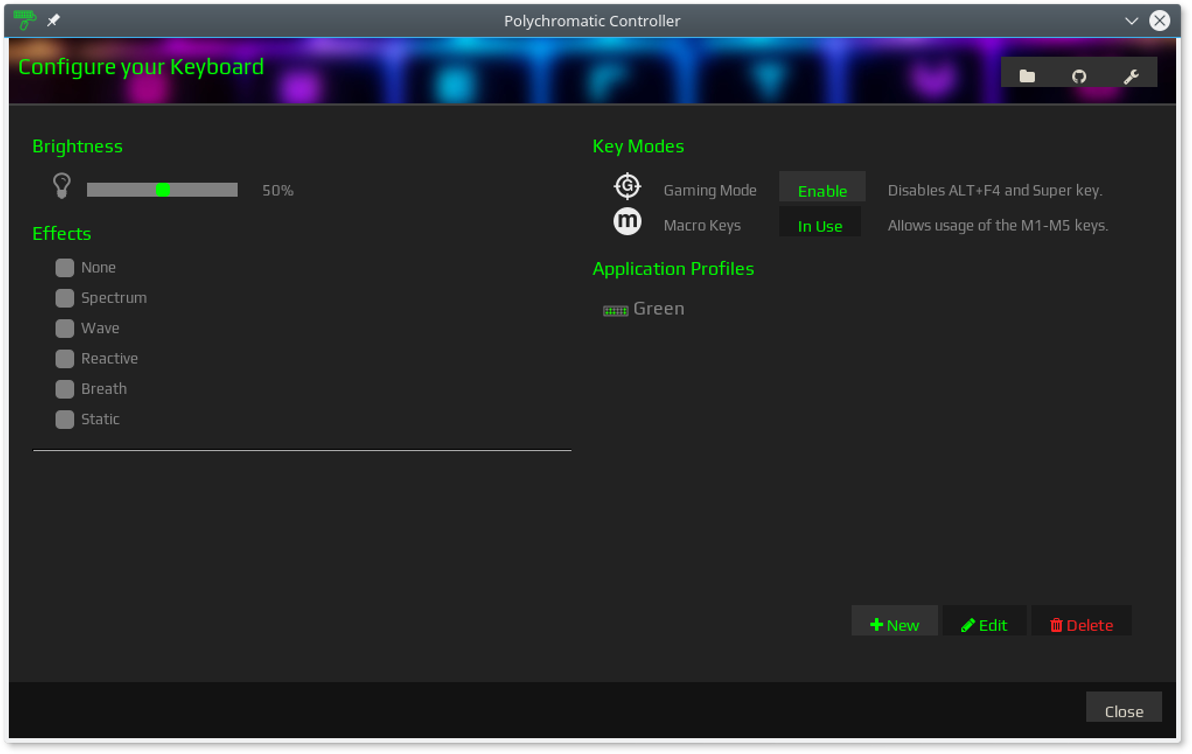
Velg "oversikt" for å vise Razer-enhetene som er koblet og gjenkjent av din Linux-PC. Polychromatic lar deg bare endre Razer-enheter som er koblet til systemet.
Hvis du vil endre en Razer-enhet, velger du enhetsnavnet i alternativmenyen for å åpne innstillingsvinduet.
Bruk Polychromatic i innstillingsvinduet til å endre lysinnstillinger, endre alternativer osv. Endring av innstillinger skal automatisk gjelde for enheten.













kommentarer